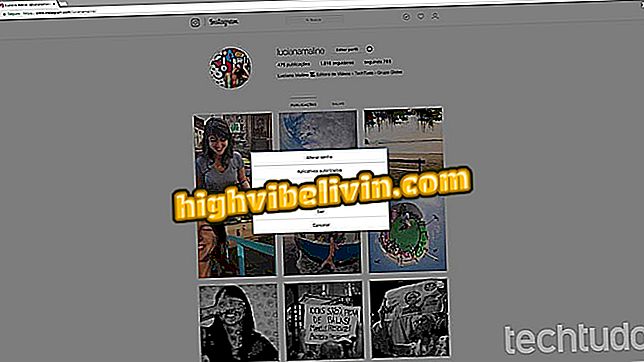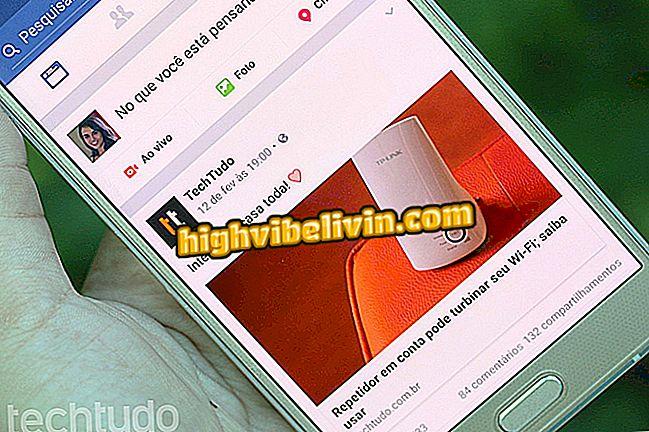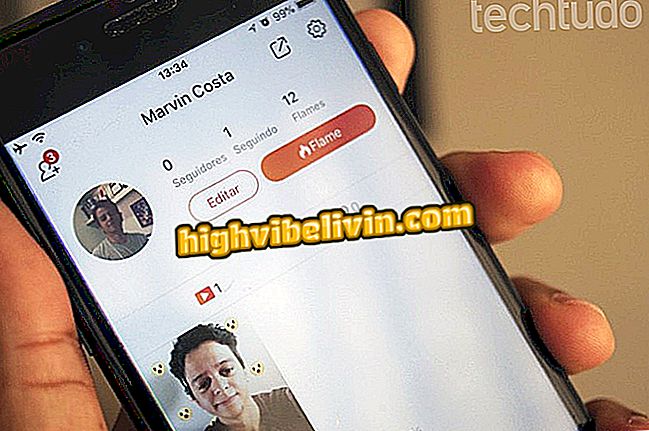Vidéo se brisant dans Chrome? Voyez comment résoudre
Les vidéos peuvent tomber en panne dans Chrome pour diverses raisons. Les principales sont le manque de mise à jour du pilote de la carte vidéo, de nombreuses extensions installées dans le navigateur, une incompatibilité avec l'accélération matérielle ou des configurations inadéquates. Heureusement, ces problèmes logiciels peuvent être facilement résolus en suivant quelques conseils simples.
Consultez le didacticiel suivant pour une compilation de conseils pouvant vous aider à résoudre les problèmes de plantage lorsque vous regardez des vidéos dans le navigateur de Google. La procédure a été effectuée sur un PC avec Windows 10, mais les conseils sont également valables pour les utilisateurs d’autres systèmes.
Chrome a une fonction qui protège le PC contre une panne de processeur; activer

Le didacticiel vous explique comment résoudre les pannes vidéo dans Chrome.
1. Mettez à jour le pilote de la carte vidéo
Le pilote vidéo joue un rôle clé dans l'affichage correct des vidéos sur l'ordinateur. Vous devez toujours le tenir à jour afin d'obtenir les meilleures performances pour les tâches graphiques telles que la lecture de vidéos. Dans les étapes suivantes, découvrez comment mettre à jour le pilote de votre carte vidéo.
Étape 1. Cliquez avec le bouton droit sur le bouton Démarrer. Dans le menu qui apparaît, allez dans "Gestionnaire de périphériques";

Ouvrez le Gestionnaire de périphériques
Étape 2. Développez l'élément "Adaptateurs vidéo" et cliquez avec le bouton droit sur le nom de votre carte vidéo. Maintenant, ouvrez "Update Driver";

Mise à jour du pilote vidéo
Étape 3. Dans l’assistant de mise à jour du pilote, sélectionnez l’option "Rechercher automatiquement le logiciel du pilote mis à jour". Windows effectuera ensuite une recherche sur Internet, puis téléchargera et installera la dernière version de pilote de votre carte vidéo.

Mise à jour du pilote vidéo
2. Désactiver les extensions que vous n'utilisez pas
De nombreuses extensions peuvent surcharger le navigateur et provoquer son blocage, notamment lors de tâches lourdes telles que la lecture de vidéos de haute qualité. Voici comment désactiver ou supprimer des extensions dans Chrome.
Étape 1. Accédez au menu Chrome, allez à "Plus d'outils" et cochez "Extensions";

Aller au gestionnaire d'extensions de Chrome
Étape 2. Désactivez les extensions que vous n’utilisez pas en tournant la clé dans le coin inférieur droit. Si vous le souhaitez, vous pouvez désinstaller en cliquant sur "Supprimer" à gauche.

Désactiver les extensions non utilisées
3. Désactiver l'accélération matérielle
L'accélération matérielle en général améliore le chargement de pages et l'affichage vidéo. Cependant, dans certains cas, la ressource peut être source d'incompatibilités et entraîner des pannes. Dans l’astuce ci-dessous, découvrez comment désactiver l’accélération matérielle dans Chrome.
Étape 1. Ouvrez le menu du navigateur et sélectionnez l’option "Paramètres";

Accéder aux paramètres de Chrome
Étape 2. Faites défiler jusqu'à la fin et cochez la case "Avancé";

Ouvrir les paramètres avancés
Étape 3. Décochez la case "Utiliser l'accélération matérielle lorsque disponible" et sélectionnez "Redémarrer" à gauche.

Désactivation de l'accélération matérielle
4. Restaurer les paramètres de Chrome
Dans ce dernier cas, vous pouvez essayer de restaurer vos paramètres Chrome. Cela annule toutes les modifications apportées au navigateur et rétablit les paramètres d'usine par défaut. Ainsi, si le problème persiste, les vidéos seront à nouveau reproduites sans se planter.
Étape 1. Ouvrez le menu du navigateur et sélectionnez "Paramètres";

Accéder aux paramètres de Chrome
Étape 2. Faites défiler jusqu'à la fin et cochez la case "Avancé";

Ouvrir les paramètres avancés
Étape 3. Sélectionnez maintenant l'option "Restaurer les paramètres par défaut".

Restauration des paramètres Chrome
Étape 4. Enfin, confirmez dans "Réinitialiser les paramètres".

Restauration des paramètres Chrome
Là-bas. Grâce à ces conseils, vous serez probablement en mesure de résoudre la plupart des problèmes logiciels susceptibles de provoquer des pannes vidéo dans Chrome.
Que faire lorsque l'écran du téléphone Android ne reflète pas le Chromecast 2? Posez des questions dans le forum.

Comment déverrouiller les fenêtres publicitaires intempestives dans Google Chrome